Drb1497-b, Installazione del driver, Collegamento del djm-2000 al computer – Pioneer DJM-2000 User Manual
Page 95: Modifica delle impostazioni di ingresso/ uscita, Regolazione delle dimensioni del buffer (windows)
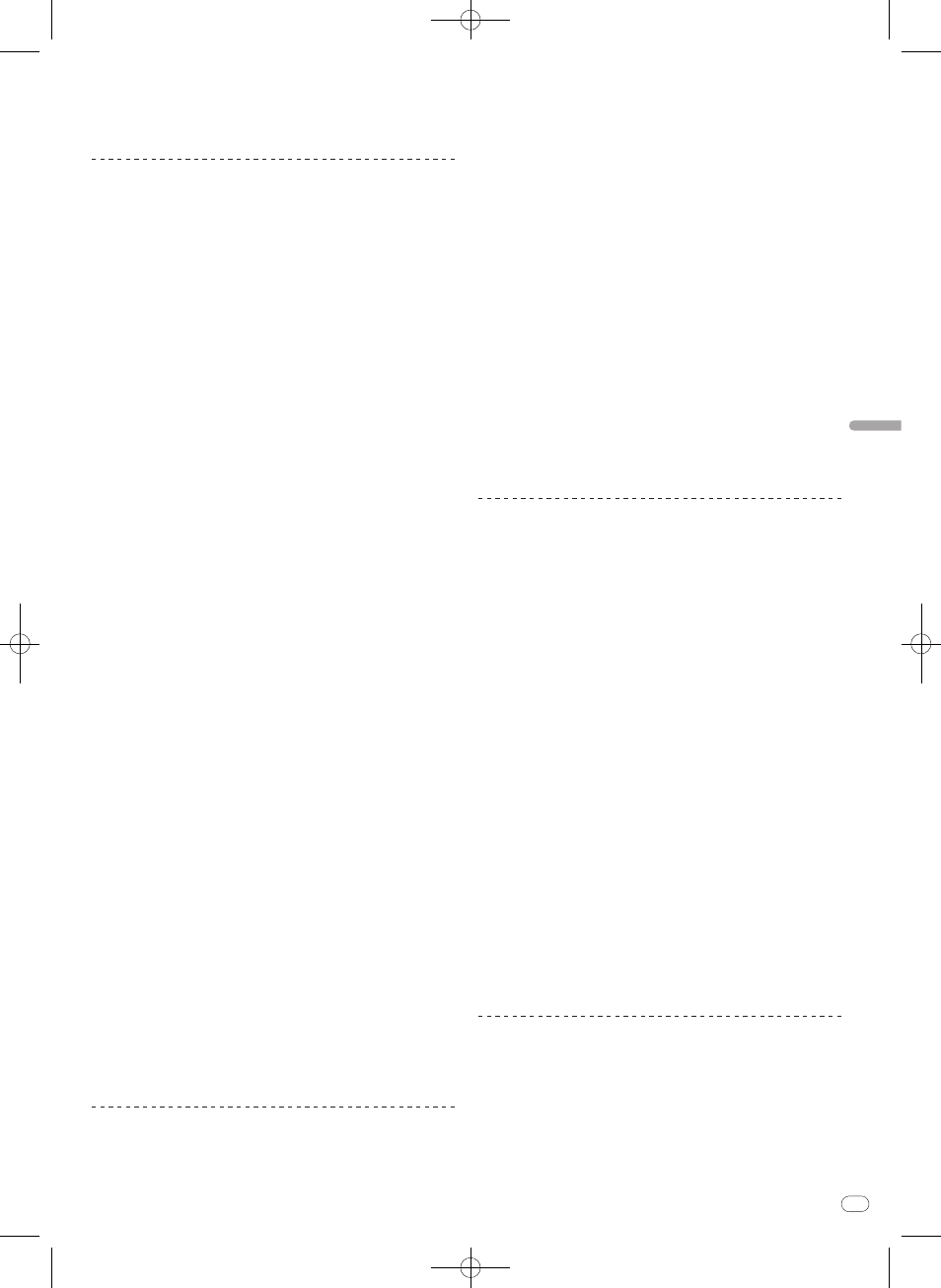
DRB1497-B
It
9
Italiano
95
94
Inglese, francese, tedesco, italiano, olandese, spagnolo, portoghese, russo,
cinese semplificato, cinese tradizionale, coreano e giapponese
Se si usano sistemi operativi in altre lingue, seguire le istruzioni sullo
schermo e scegliere [English (inglese)].
Installazione del driver
Procedura di installazione (Windows)
Prima di installare il driver, leggere attentamente Precauzioni per l’installazione.
! Per installare o disinstallare il driver si devono possedere diritti di ammini-
strazione. Entrare nel sistema (log on) come amministratore del computer
prima di procedere con l’installazione.
1 Inserire il CD-ROM accluso nell’unità disco del computer.
La cartella del CD-ROM appare.
! Se il CD-ROM non appare anche se è stato caricato, aprire l’unità disco
da[Computer (o Risorse del computer)] nel menu [START].
2 Fare doppio clic su [DJM-2000_X.XXX.exe]
La schermata di installazione del driver appare.
3 Quando la schermata di scelta della lingua appare, scegliere
[Italiano] e [OK]
Potete scegliere una delle lingue in accordo con quella del vostro ambiente
operativo.
4 leggere attentamente l’Accordo di licenza del software e, se si è
d’accordo col suo contenuto, spuntare [Accetto.] e fare clic su [OK]
Se non si è d’accordo con il contenuto dell’Accordo di licenza del software, fare
clic su [Annulla] e fermare l’installazione.
5 Procedere con l’installazione seguendo le istruzioni sullo
schermo.
Se [Protezione di Windows] appare sullo schermo durante l’installazione, far
clic su [Installa il software del driver] e continuare l’installazione.
! Installazione in Windows XP
Se [Installazione hardware] appare sullo schermo durante l’installazione, far
clic su [Continua] e continuare l’installazione.
! Ad installazione completa, appare un messaggio di conferma.
! Installato il driver, il computer deve venire riavviato.
Procedura di installazione (Macintosh)
Prima di installare il driver, leggere attentamente Precauzioni per l’installazione.
! Per installare o disinstallare il driver si devono possedere diritti di ammi-
nistrazione. Avere pronti il nome ed il password dell’amministratore del
computer.
1 Inserire il CD-ROM accluso nell’unità disco del computer.
La cartella del CD-ROM appare.
! Se le cartelle non vengono visualizzate quando un CD-ROM è stato caricato,
fare doppio clic sull’icona del CD sul desktop.
2 Fare doppio clic su [DJM-2000_M_X.X.X.dmg]
Appare la schermata del menu [DJM-2000AudioDriver].
3 Fare doppio clic su [DJM-2000AudioDriver.pkg]
La schermata di installazione del driver appare.
4 Controllare il contenuto della schermata e fare clic su
[Continua]
5 Se l’Accordo di licenza del software appare, scegliere
[Italiano], leggere attentamente l’Accordo di licenza del software
e fare clic su [Continua]
Potete scegliere una delle lingue in accordo con quella del vostro ambiente
operativo.
6 Se si è d’accordo con i termini dell’Accordo di licenza del
software, fare clic su [Agree]
Se non si è d’accordo con il contenuto dell’Accordo di licenza del software, fare
clic su [Non sono d’accordo] e fermare l’installazione.
7 Procedere con l’installazione seguendo le istruzioni sullo
schermo.
! Per cancellare l’installazione dopo che è iniziata, fare clic su [Annulla].
! Installato il driver, il computer deve venire riavviato.
Collegamento del DJM-2000 al computer
1 Scollegare questa unità al computer via cavi USB.
Questa unità funziona come un dispositivo audio conforme agli standard ASIO.
! Se si usano applicativi che supportano ASIO, [USB 1/2], [USB 3/4], [USB 5/6]
e [USB 7/8] possono venire usati come ingressi. A seconda delle impostazioni
di ingresso/ uscita, è possibile usare tre dei set di ingressi di questa unità.
! Se si usano applicativi che supportano DirectX, è possibile usare come
ingresso solo [USB 1/ 2].
! L’ambiente operativo raccomandato del computer dipende dall’applicativo
DJ da usare. Controllare sempre l’ambiente operativo raccomandato per
l’applicativo DJ che state usando.
! Se un altro dispositivo audio USB è collegato al computer nello stesso
momento, potrebbe non funzionare e venire riconosciuto correttamente.
Si raccomanda di collegare solo il computer e questa unità.
! Se si collega un computer a questa unità, collegarlo direttamente alla porta
USB di questa unità.
2 Premere [POWER]
Accendere questa unità.
! Il messaggio [Installazione driver di dispositivo in corso] potrebbe apparire
quando il DJM-2000 viene collegato al computer per la prima volta o quando
viene ricollegato alla porta USB del computer. Attendere che il messaggio [È
ora possibile utilizzare i dispositivi] appaia.
! Installazione in Windows XP
— [Consentire la connessione a Windows Update per la ricerca di sof-
tware?] potrebbe apparire nel corso dell’installazione. Scegliere [ No,
non ora] and fare clic su [Avanti] per continuare l’installazione.
— [Scegliere una delle seguenti opzioni:] potrebbe apparire nel
corso dell’installazione. Scegliere [Installa il software automatica-
mente (scelta consigliata)] and fare clic su [Avanti] per continuare
l’installazione.
— Se [Protezione di Windows] appare sullo schermo durante l’in-
stallazione, far clic su [Installa il software del driver] e continuare
l’installazione.
Modifica delle impostazioni di ingresso/ uscita
Usare questa procedura per cambiare l’impostazioni di ingresso/ uscita del com-
puter quando si fa uso del driver.
! Se gli applicativi che fanno uso di questa unità come dispositivo audio pre-
definito (applicativi per DJ, ecc.) sono in uso, chiuderli prima di cambiare le
impostazioni di ingresso/ uscita.
! È necessario qualche tempo perché il computer venga aggiornato dopo che
le impostazioni di ingresso/ uscita sono stato modificate. Le impostazioni
di ingresso/ uscita non possono venire modificate mentre il computer sta
venendo aggiornato.
! L’audio potrebbe non venire riprodotto se ci sono differente fra le imposta-
zioni di ingresso/ uscita di questa unità e del computer. Se questo accade,
accendere questa unità e rifare le impostazioni di ingresso/ uscita con il cavo
USB collegato.
! Se le impostazioni di ingresso/ uscita vengono cambiare mentre DirectX è in
uso, l’applicativo potrebbe non riconoscere il driver.
! Le comunicazioni MIDI vengono interrotte se le impostazioni di ingresso/
uscita vengono modificate mentre sono in corso.
Procedura di commutazione (Windows)
Fare clic sul menu [START] di Windows > [Tutti i programmi] >
[Pioneer] > [DJM-2000] > [Utility di impostazione del DJM-2000].
Modificare le impostazioni di ingresso/ uscita del computer.
— ASIO 4 uscite 0 ingressi 16 bit DirectX 1 uscita 0 ingressi
— ASIO 3 uscite 1 ingresso 16 bit DirectX 1 uscita 1 ingresso
— ASIO 3 uscite 0 ingressi 24 bit DirectX 1 uscita 0 ingressi
Procedura di commutazione (Macintosh)
Fare clic su [Apple] > [Preferenze di Sistema] > [Accessori] >
[Impostazioni del DJM-2000 ].
Modificare le impostazioni di ingresso/ uscita del computer.
— Uscita a 8 canali Nessun ingresso 16 bit
— Uscita a 6 canali Ingresso a 2 canali 16 bit
— Uscita a 6 canali Nessun ingresso 24 bit
Regolazione delle dimensioni del buffer
(Windows)
Usare questa procedura per regolare le dimensioni del buffer quando si usa un
driver ASIO.
Fare clic sul menu [START] di Windows > [Tutti i programmi] >
[Pioneer] > [DJM-2000] > [Utility di impostazione del DJM-2000].
Una dimensione grande del buffer diminuisce la probabilità che il suono si inter-
rompa, ma aumenta il ritardo di trasmissione del segnale audio (latenza).
